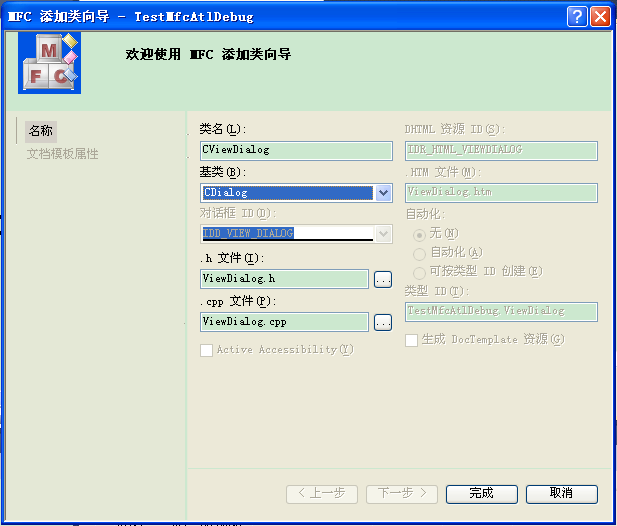最近工作項目,BS中需要用到攝像頭拍照,,同時上傳到服務器,嘗試使用vc++做ActiveX來實現.
完全沒有使用過vc,上網搜索各種知識,初步完成.在這裡記錄下有幫助的資料.
第一步:編寫一個ActiveX
第二部:使用vfw.h開發攝像頭拍照功能
第三步:裁剪,轉換圖並上傳
轉載出處:http://blog.csdn.net/longhuahaha/article/details/8556964
1.ActiveX的基本概念
ActiveX控件可以看作是一個極小的服務器應用程序,它不能獨立運行,必須嵌入到某個容器程序中,與該容器一起運行。這個容器包括WEB網頁,應用程序窗體等。。。
ActiveX控件的後綴名是OCX或者DLL。一般是以OCX和動態庫共存的形式打包成cab或者exe的文件放在服務器上,客戶端下載後運行安裝cab或exe解壓成OCX和動態庫共存的文件,然後注冊ocx文件。
ActiveX控件是基於com標准,使得軟件部件在網絡環境中進行交互的技術集。它與具體的編程語言無關。作為針對Internet應用開發的技術,ActiveX被廣泛應用於WEB服務器以及客戶端的各個方面。同時,ActiveX技術也被用於方便地創建普通的桌面應用程序,此外ActiveX一般具有界面。
2.三個概念:ActiveX、OLE和COM
從時間的角度講,OLE是最早出現的,然後是COM和 ActiveX;從體系結構角度講,OLE和ActiveX是建立在COM之上的,所以COM是基礎;單從名稱角度講,OLE、ActiveX是兩個商標名稱,而COM則是一個純技術名詞,這也是大家更多的聽說ActiveX和OLE的原因。COM是應OLE的需求而誕生的,所以雖然COM是OLE的基礎,但OLE的產生卻在COM之前。COM的基本出發點是,讓某個軟件通過一個通用的機構為另一個軟件提供服務。ActiveX最核心的技術還是COM。ActiveX和OLE的最大不同在於,OLE針對的是桌面上應用軟件和文件之間的集成,而 ActiveX則以提供進一步的網絡應用與用戶交互為主。COM對象可以用C++、Java和VB等任意一種語言編寫,並可以用DLL或作為不同過程工作的執行文件的形式來實現。使用COM對象的浏覽器,無需關心對象是用什麼語言寫的,也無須關心它是以DLL還是以另外的過程來執行的。從浏覽器端看,無任何區別。這樣一個通用的處理技巧非常有用。
3.ActiveX控件工程的創建
使用VS2010有兩種方式可以創建ActiveX工程,
第一種:創建“MFC ActiveX 控件”工程;
第二種:創建“ATL 項目”。由於使用ATL開發ActiveX控件需要了解com技術,對程序員的要求也較高,開發時間也較長,所以如果ActiveX只在windows操作系統下運行,那麼就使用“MFC ActiveX 控件”工程來快速建立ActiveX控件。但是這裡要注意了:使用“MFC ActiveX 控件”工程來快速建立ActiveX控件,他不僅要建立在windows操作系統下,還必須在windows操作系統下安裝c++依賴庫安裝包,因為MFC是建立在微軟的c++動態庫的基礎上的。所以這兩種方式各有優缺點,根據項目需求來選擇適合的方式。
4.使用VS2010創建MFC ActiveX工程項目步驟
由於使用ATL進行ActiveX工程的創建難度比較大,所以這裡先使用“MFC ActiveX 控件”工程來創建一個簡單的ActiveX控件。
第一:新建項目-》選擇“MFC ActiveX 控件”工程,給項目命名TestMfcAtlDebug,點擊確定,彈出“控件向導”對話框
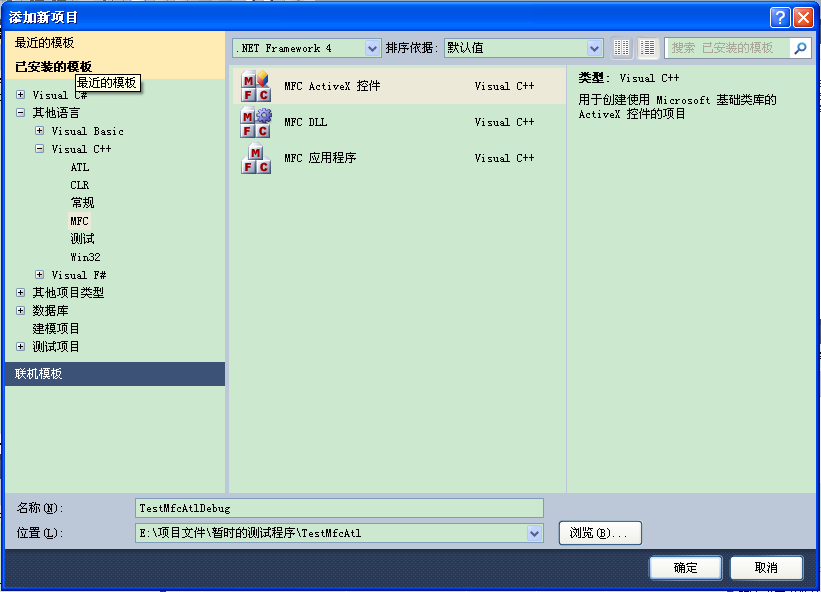
第二:在概述,應用程序設置,控件名稱和控件設置都可以選擇默認,然後點擊“完成”,這樣“MFC ActiveX 控件”工程創建完成
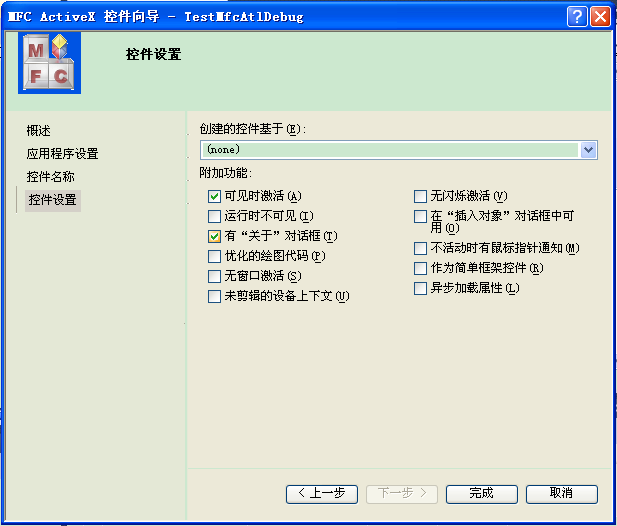
5.分析“MFC ActiveX 控件”工程的三個重要的類以及對外接口定義文件idl
使用向導創建完工程可以看到自動生成了三個類,TestMfcAtlDebug,TestMfcAtlDebugCtrl和TestMfcAtlDebugPropPage
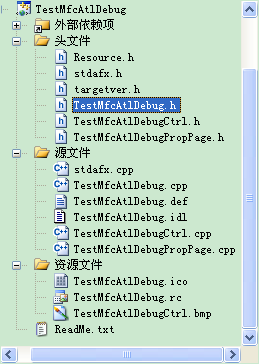
可以打開上面三個類的頭文件及cpp文件,發現它們都是派生類。
TestMfcAtlDebug:cpp文件中定義了DllRegisterServer和DllUnregisterServer,可以發現ActiveX的注冊和反組冊都與該類有關。
TestMfcAtlDebugCtrl:可以發現該頭文件中聲明了消息映射(讓ActiveX控件程序可以接受系統發送的事件通知,如窗體創建和關閉事件),調度映射(讓外部調用程序(包含ActiveX的容器)可以方便地訪問ActiveX控件的屬性和方法),事件映射(讓ActiveX控件可以向外部調用程序(包含ActiveX的容器)發送事件通知)。也就是說對ActiveX控件的窗口操作都將在這個類中完成,包括ActiveX控件的創建,重繪,以及在此類中創建可視MFC窗體。
TestMfcAtlDebugPropPage:顯示ActiveX控件的屬性頁的
讓我們來看看最重要的部分:對外接口定義文件TestMfcAtlDebug.idl,代碼如下:
[cpp] view plaincopyprint?這個就是對外接口定義文件,如果外部程序想要調用ActiveX的方法,屬性以及在注冊表注冊的classid(WEB網頁調用需要使用),就必須了解這個文件,這個文件可以分為四個部分來看:
首先是TestMfcAtlDebug.Lib這個庫信息
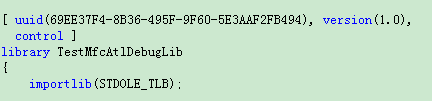
這個就不做詳解
第二部分是調度映射的接口信息,該接口信息包含了屬性(如控件背景色)和對外方法
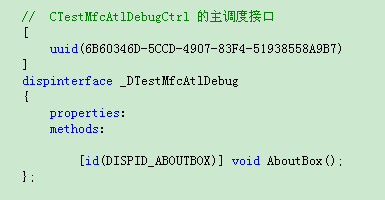
裡面定義了一個方法AboutBox(),該方法就可以被外部程序調用,在該接口裡定義的函數都是純虛函數,這些函數的實現都是在TestMfcAtlDebugCtrl中完成的,MFC通過底層的封裝,讓TestMfcAtlDebugCtrl類繼承這個接口,實現函數。
第三部分是事件映射的接口信息
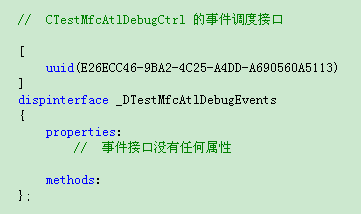
第四部分是類的信息,其中uuid就是ActiveX控件注冊到注冊表的classid,它是ActiveX注冊後在系統內的唯一標識,WEB網頁就是使用這個ID加載ActiveX控件的
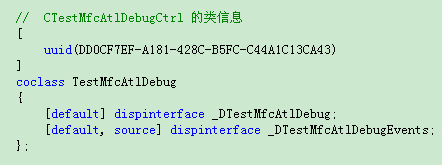
6.定義調度映射和事件映射方法,提供給外部調用者使用
那麼怎麼定義新的調度映射和事件映射方法呢,如果手動定義很不方便,當然使用編譯器進行定義,步驟是打開類視圖:
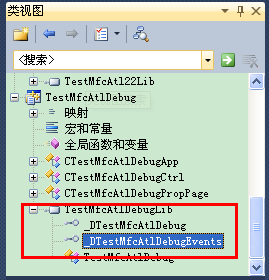
可以看到TestMfcAtlDebugLib中有_DTestMfcAtlDebug和_DTestMfcAtlDebugEvents,在_DTestMfcAtlDebug項中可以右鍵-》添加方法(或屬性),該操作是完成調度映射的方法和屬性的添加;在_DTestMfcAtlDebugEvents項中可以右鍵-》添加方法(或屬性),該操作是完成事件映射的方法和屬性的添加。
舉個例子,如果要添加一個調度映射的方法Fuck2(),使得外部可以調用:
在_DTestMfcAtlDebug項中可以右鍵-》添加方法,設置框
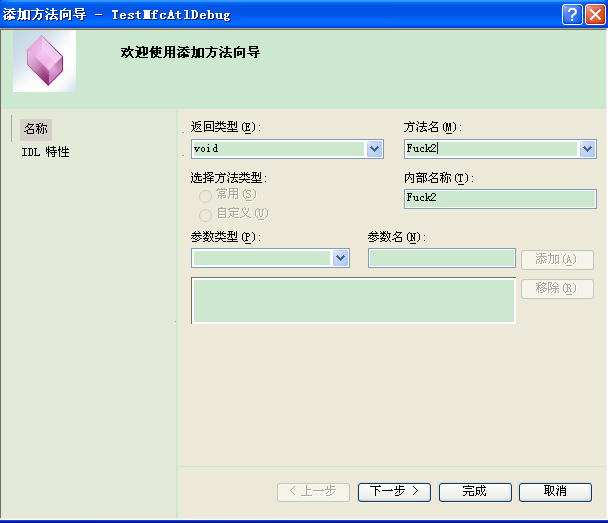
填寫完信息後點擊完成,外部就可以調用方法Fuck2,同時ActiveX控件項目代碼的內部將會在三個文件中新增代碼:
1.在
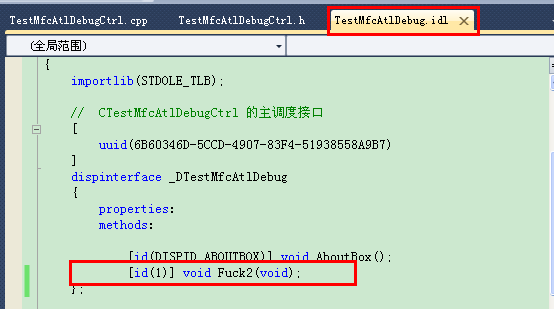
2.在
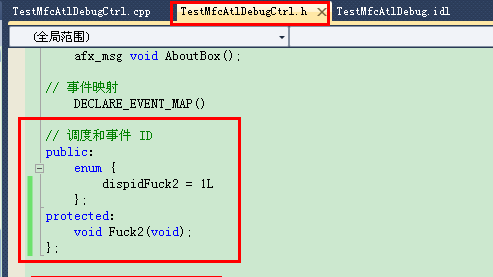
3.在
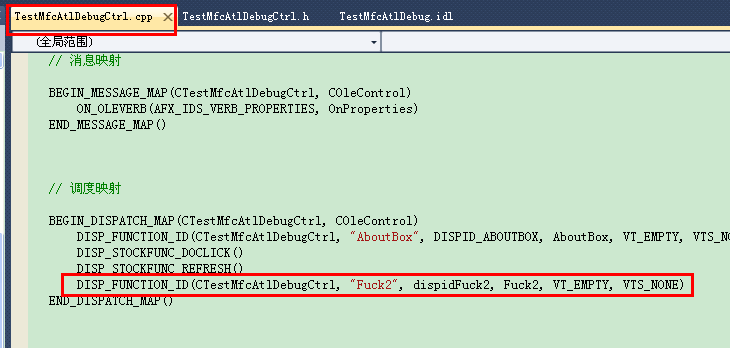
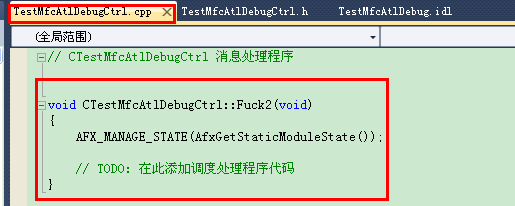
7.注冊ActiveX控件
按照上面的步驟已經完成簡單ActiveX控件(無窗體界面的控件)的編寫,重新生成後會在Debug下生成一個TestMfcAtlDebug.ocx的文件,使用windows的dos窗口可以注冊這個ActiveX控件
步驟:
首先win+R鍵打開運行,然後輸入注冊命令:regsvr32 c:\.......\TestMfcAtlDebug.ocx(反注冊命令:regsvr32 c:\.......\TestMfcAtlDebug.ocx -u)
有兩種情況會導致控件注冊失敗:
第一種:使用非Administrator用戶登入系統會由於權限不足而無法注冊com組件,這時候就必須使用Administrator用戶登入操作系統
第二種:ActiveX控件所依賴的dll庫被程序給占用,就會導致注冊失敗,解決辦法是將正在運行的程序關閉就可以
8.測試ActiveX控件的方法
按照上面的步驟已經完成ActiveX控件的編寫,也將這個控件注冊成功了,那麼怎麼測試這個控件呢,有三種方式:
第一種:使用html網頁來測試
在TestMfcActiveX.htm的文件中編寫代碼如下:
[html] view plaincopyprint?注意上面的classid就是在idl文件中類的uuid,然後打開這個網頁就會顯示ActiveX控件。上面的classid在控件成功注冊後也可以通過注冊表查找,具體方法是win+R鍵,輸入regedit命令,就會彈出“注冊表編輯器”,位置在“HKET_CLASSES_ROOT”中,根據你控件的名稱,快速按下前三個字母,然後就可以定位到比較好找的位置,如下圖
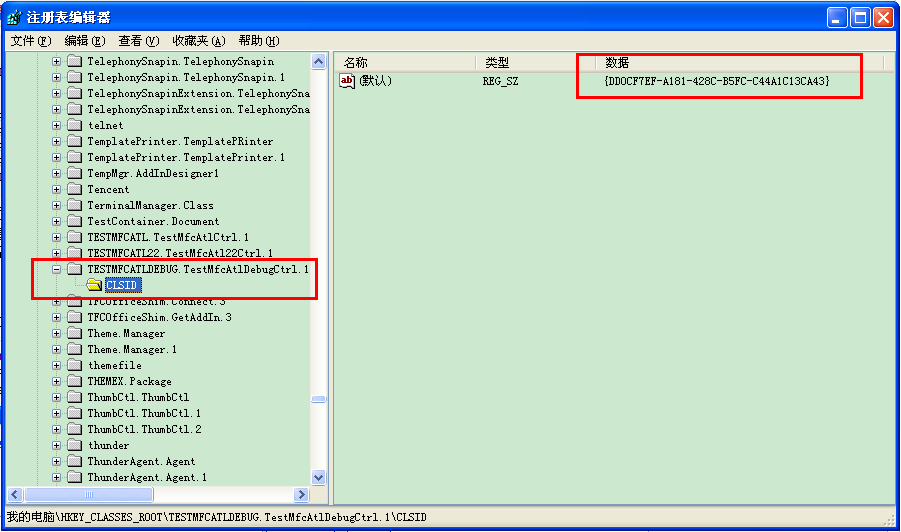
第二種:建立Mfc應用程序,在Mfc窗口右鍵-》插入“ActiveX”控件,然後就會在MFC的窗體上顯示ActiveX控件
第三種:也是最方便的一種方法,就是使用vs自帶的ActiveX Control Test Container來測試ActiveX控件,但是VS2010在“工具”中沒有這一項,那麼我們首先可以手動把這個工具添加到VS2010裡,首先找到C:\Program Files\Microsoft Visual Studio 10.0\Samples\2052\C++\MFC\ole\TstCon\TstCon.sln,然後使用VS2010打開解決方案TstCon.sln,編譯項目TCProps和TstCon,編譯完成後會在C:\Program Files\Microsoft Visual Studio 10.0\Samples\2052\C++\MFC\ole\TstCon\Debug\中生成TstCon.exe執行程序,這個執行程序就是ActiveX Control Test Container,接下來我們就在VS2010中的工具中添加這個TstCon.exe,在VS2010中的“工具”菜單項中選擇“外部工具”,在彈出的窗體中添加一個新的工具,標題為ActiveX Control Test Container,命令為C:\Program Files\Microsoft Visual Studio 10.0\Samples\2052\C++\MFC\ole\TstCon\Debug\TstCon.exe,然後點擊確定就可以完成工具的添加了。
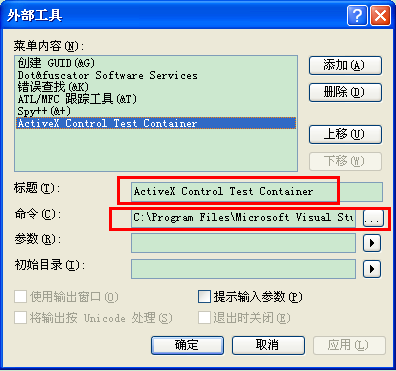
這樣,在“工具”中就有了一個ActiveX Control Test Container,點擊它就會彈出測試ActiveX的容器,如下圖
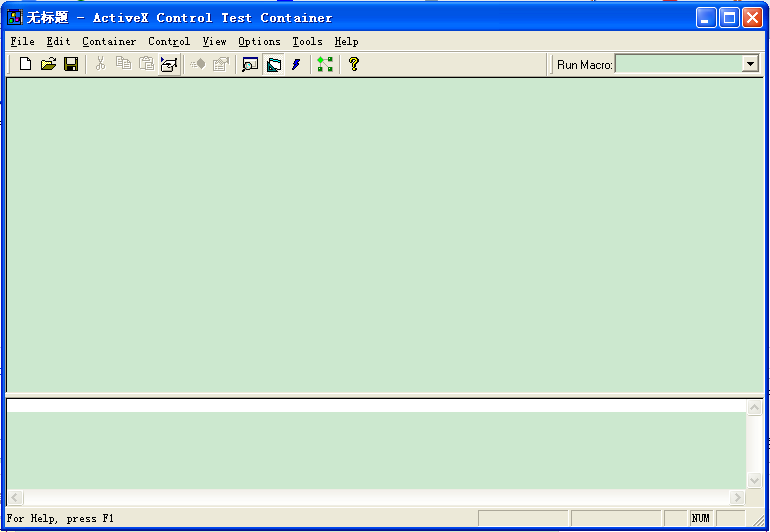
點擊Edit->Insert New Control->選擇TestMfcAtlDebug Control,點擊OK
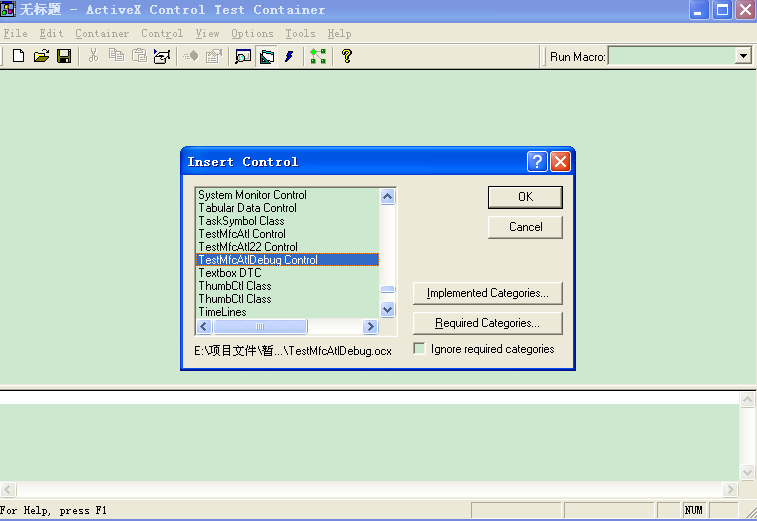
然後就會顯示這個注冊後的AcitveX控件,如果要測試這個控件的調度映射的方法Fuck2,就先選中控件,然後點擊Control-》Invoke Methods,在Methods Name下拉框中選擇Fuck2這個方法,點擊Invoke按鈕就可以測試這個方法了,如下圖:
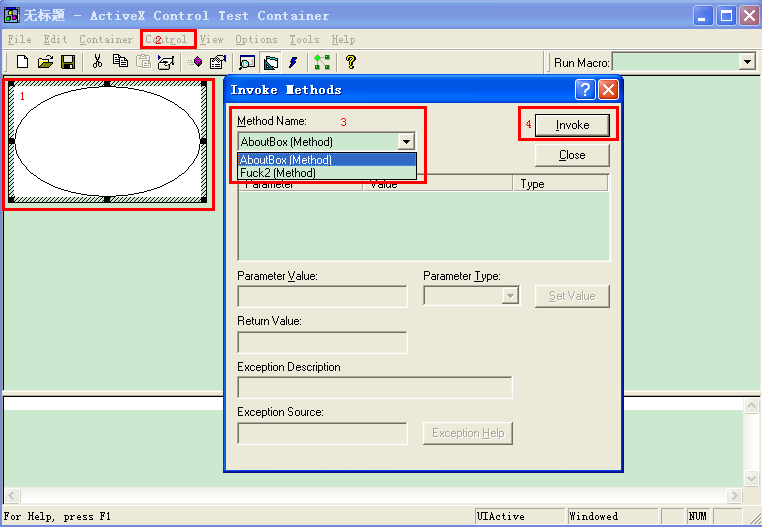
我們可以看到上面的ActiveX控件是一個空白的背景和一個圈組成的,並沒有窗體界面,那麼怎麼添加窗體呢?
9.向ActiveX控件中添加一個Mfc窗體,就是一個帶界面的ActiveX控件
步驟:
第一:在資源視圖中新建一個對話框資源
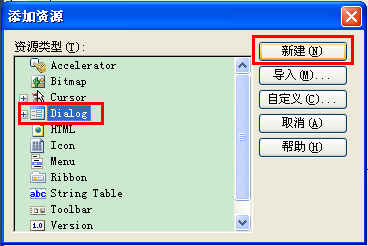
去掉上邊的“確定”和“取消”按鈕,然後修改對話框屬性:Border改為None,Control改為Ture,ID改為IDD_MAIN_DIALOG,Style改為Child,System改為False,Visible改為True,然後在對話框中雙擊,為對話框添加一個類,如下圖: